对于现如今的一些软件来说,可能会需要我们进入到bios界面里面修改一些设置才可以使用,那win7怎么进入bios呢?有的小伙伴就有这样的疑问,下面我们来看看win7进入bios的方法。
工具/原料:
系统版本:Windows7系统
品牌型号:微星GP60 2PE-024XCN +神舟天运F1500
方法/步骤:
方法一:按下dle键进入bios(适用微星电脑)
1.win7怎么进入bios呢?首先需要重启电脑。

2.当电脑出现品牌logo界面的时候,按下dle键即可进入bios界面。


方法二:按F2进入bios(适用神舟电脑)
1、插入u盘启动盘到电脑启动,神舟笔记本进bios界面的快捷键是F2。
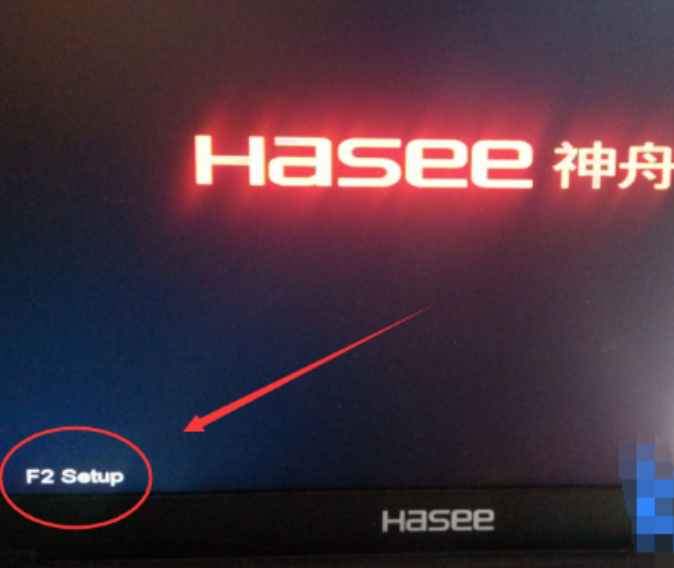
2、进入BIOS界面之后,默认的是Main这一项,将光标移到Boot(启动)这一项来,这一项的功能就是设置启动顺序所在的项,选择Boot Device Priority这一项,按Enter键进入即可。

3、进入到子菜单,如果用U盘启动,选择USB Device这一项,把选定的项移到最上面,然后按Enter键确定即可。

4、启动选项已经设置好了,按F10,即可对所设置的内容进入保存并退出,然后就插上U盘开机,快速F12,在引导菜单界面中选择U盘进入pe系统内安装即可。
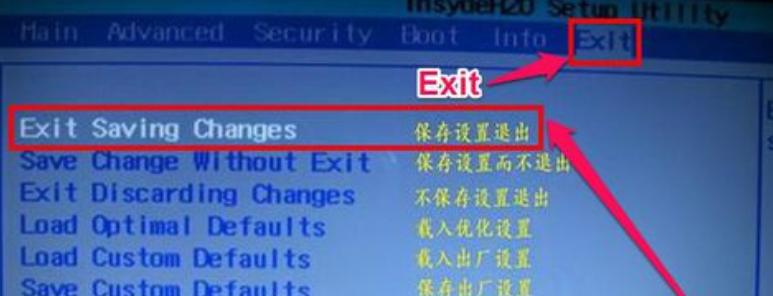
总结:
方法一:按下dle键进入bios(适用微星电脑)
1.首先我们重启电脑;
2.按下dle键即可进入。
方法二:按F2进入bios(适用神舟电脑)
1、插入u盘启动盘到电脑,按F2;
2、跟随步骤进行操作,即可进入。